
YouTube動画をMP3形式の音楽ファイルに変換して保存することが出来るサイトにdirpyがあります。ブラウザ上で変換することができて、さらに時間を指定して切り取ることができたり、タイトルやアーティスト名などのタグ編集をすることもできる高機能MP3変換サイトです。色々な機能があるのに使い勝手も良いのでおすすめです。
そこで今回は、YouTube動画を音楽ファイルのMP3に変換してダウンロードできるサイトのdirpyの使い方をまとめました。
dirpyの特徴
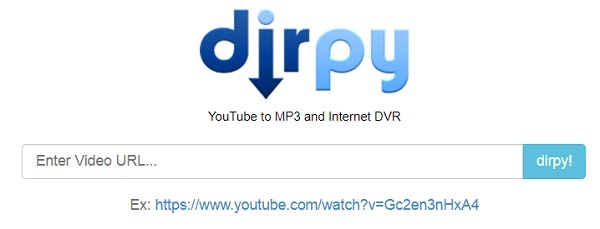
YouTube動画をMP3に変換することができる「dirpy」は、ソフトをダウンロードする必要がなく、ブラウザで簡単に変化したMP3ファイルをダウンロードすることができます。
【dirpyを使ってみた感想】
・会員登録不要
・ブラウザ上で利用できる
・比較的動画からMP3への変換速度が速い
・時間指定で変換する場所をカットできる
変換する方法も簡単だし、MP3に変換する場所を時間指定で切り取ることもできる高機能変換が可能なdirpyの使い方を画像を使って紹介します。
dirpyの使い方
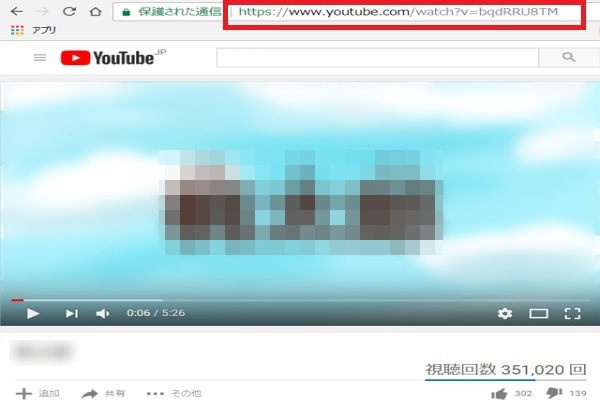
MP3に変換したい動画のURLをコピーします。
コピーする場所は、赤い枠の部分のURLです。
dirpyにアクセスしてURLを貼り付ける
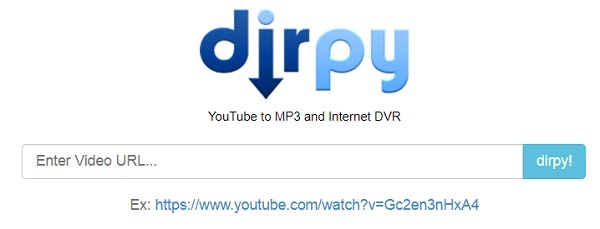
「 dirpy 」にアクセスして、「Enter Video URL…」と書かれている部分にYouTube動画のURLを貼り付けたら、「dirpy!」を押します。
「dirpy!」を押すと、カスタマイズ画面が表示されます。
カスタマイズ画面
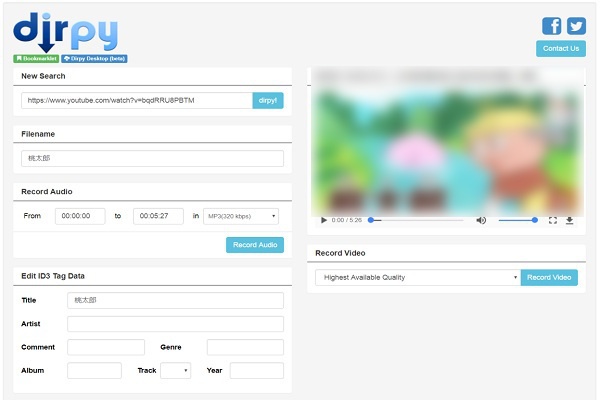
「dirpy」は英語表記しかありませんので、日本語に訳しておきます。
New Search・・・新しい検索
Filename・・・ファイル名
Record Audio・・・オーディオを録音する
Record Video・・・ビデオを録画する
Title・・・タイトル
Artist・・・アーティスト
Comment・・・コメント
Genre・・・ジャンル
Album・・・アルバム
Truck・・・トラック
Year・・・年
特に音質を変えたり保存形式を変えたり、切り取りをしないのであれば「Record Audio」ボタンを押します。
時間指定と音質指定
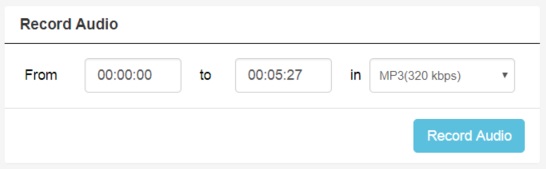
Record Audioで時間指定することで変換する時間を指定することができ、さらにMP3に変換するときの音質を指定することができます。
Fromは開始時間で、toは終了時間です。Fromを1:00:00、toを1:30:00にすると1分から1分30秒の間だけを変換するということになります。
inでは、音質を指定することができkbpsの数字が多いほど高音質で変換することができます。
この機能を使えば、重要な部分の会話だけをMP3に変換することができます。
保存ファイルにタグ情報を入力する
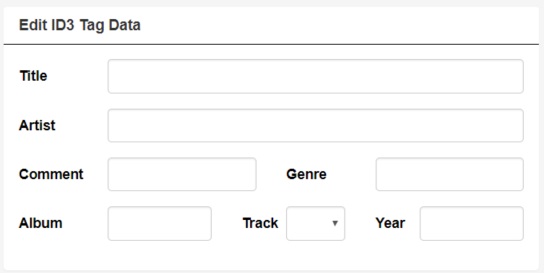
タグ情報とは、MP3ファイルを開いたときに表示されるタイトル名やアーティスト名・歌手名などの情報です。CDやDVDを聴いたり、観たりするときにアルバム名やアーティスト名が表示されますが、まさしくその情報を入力することができます。
情報を入力しておくことで、何の音声ファイルなのかが分かりやすくなります。
MP3以外のファイル形式で保存する

Record Videoでは動画を変換するファイル形式を指定することができます。
176×144.3gp
320×180.3gp
640×360.webm
640×360.mp4
1280×720.mp4
これらのファイルの種類に変換することができます。
Record Audioを押して変換・ダウンロードする
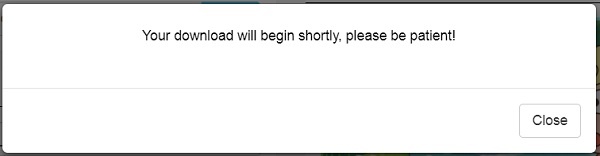
「Record Audio」ボタンを押すと、画像のような表示が現れますが「Close」ボタンを押します。
変換が終わるとダウンロードされます。
編集後記
「dirpy」の使い方を紹介しましたが如何でしたでしょうか。パソコンでもスマホでも操作方法は同じです。ブラウザ上で簡単に動画をMP3に変換してダウンロードすることができ、さらには高機能が付いているのがいいですね。特にファイルタイトルやアーティスト名を入力することができるのは、あとでファイルに何が保存されているのか確認するときに情報として役立ちます。
英語表記なので分かりにくい部分はありますが、難しい単語は使われていませんので理解できると思います。
